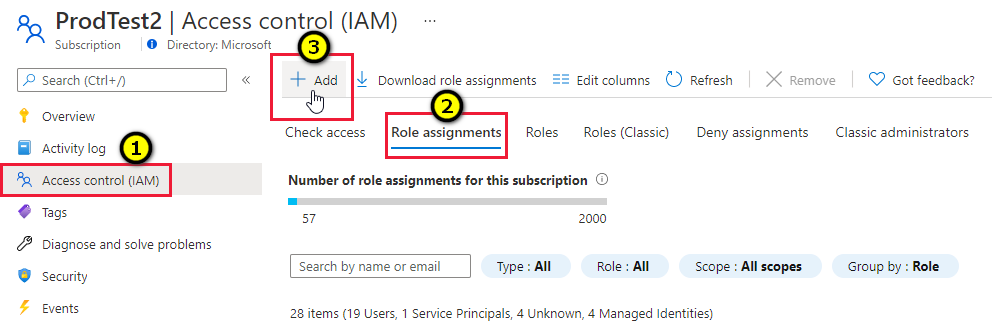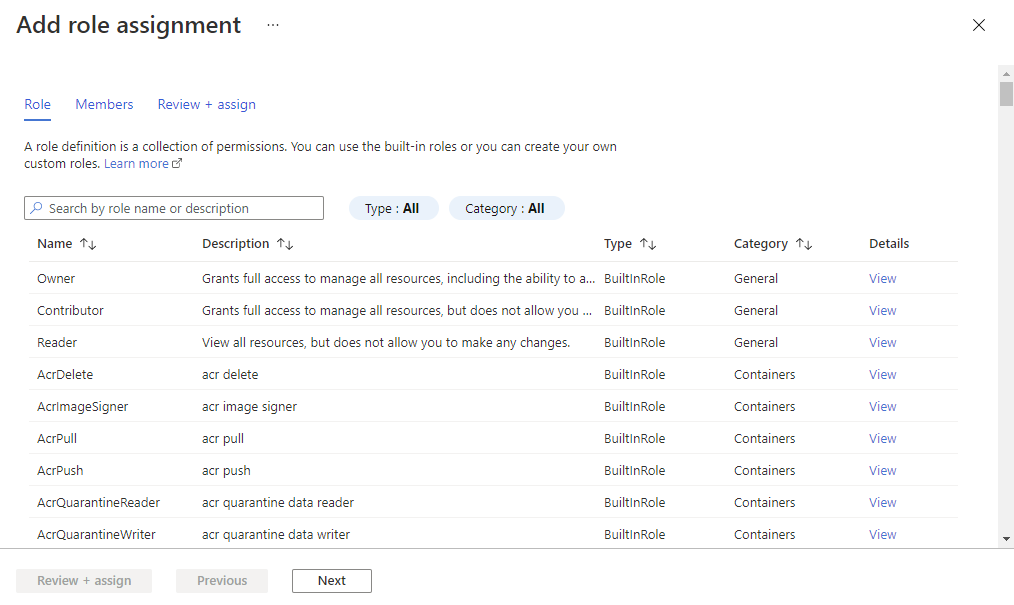Abonelikleri yönetim grupları halinde düzenleme ve kullanıcılara roller atama
Microsoft Entra kiracınıza bağlı tüm Azure aboneliklerine güvenlik ilkeleri uygulayarak kuruluşunuzun güvenlik duruşlarını uygun ölçekte yönetin.
Microsoft Entra kiracısına bağlı tüm aboneliklerin güvenlik duruşunu görmek için kök yönetim grubunda yeterli okuma izinlerine sahip bir Azure rolüne sahip olmanız gerekir.
Aboneliklerinizi yönetim grupları halinde düzenleme
Yönetim gruplarına genel bakış
Abonelik gruplarına erişimi, ilkeleri ve raporlamayı verimli bir şekilde yönetmek ve kök yönetim grubunda eylemler gerçekleştirerek Tüm Azure varlığını etkili bir şekilde yönetmek için yönetim gruplarını kullanın. Abonelikleri yönetim grupları halinde düzenleyebilir ve idare ilkelerinizi yönetim gruplarına uygulayabilirsiniz. Bir yönetim grubu içindeki aboneliklerin tümü otomatik olarak yönetim grubuna uygulanmış olan ilkeleri devralır.
Her Microsoft Entra kiracısı, kök yönetim grubu olarak adlandırılan tek bir üst düzey yönetim grubuna verilir. Diğer tüm yönetim grupları ve abonelikler hiyerarşide en üstte yer alan bu kök yönetim grubunun altındadır. Bu grup, genel ilkelerin ve Azure rol atamalarının dizin düzeyinde uygulanmasını sağlar.
Aşağıdaki eylemlerden herhangi birini yaptığınızda kök yönetim grubu otomatik olarak oluşturulur:
- Azure portalında Yönetim Grupları'nı seçin.
- API çağrısıyla bir yönetim grubu oluşturun.
- PowerShell ile bir yönetim grubu oluşturun. PowerShell yönergeleri için bkz . Kaynak ve kuruluş yönetimi için yönetim grupları oluşturma.
Yönetim gruplarının Bulut için Defender eklemesi gerekmez, ancak kök yönetim grubunun oluşturulması için en az bir grup oluşturmanızı öneririz. Grup oluşturulduktan sonra, Microsoft Entra kiracınızın altındaki tüm abonelikler buna bağlanır.
Yönetim gruplarına ayrıntılı bir genel bakış için Kaynaklarınızı Azure yönetim gruplarıyla düzenleme makalesine bakın.
Azure portalında yönetim gruplarını görüntüleme ve oluşturma
Azure Portal’ında oturum açın.
Yönetim Grupları'nın aramasını yapın ve seçin.
Bir yönetim grubu oluşturmak için Oluştur'u seçin, ilgili ayrıntıları girin ve Gönder'i seçin.
Yönetim Grubu Kimliği, bu yönetim grubuna komut göndermek için kullanılan dizin benzersiz tanımlayıcısıdır. Bu tanımlayıcı oluşturma işleminden sonra düzenlenemez çünkü bu grubu tanımlamak için Azure sistemi genelinde kullanılır.
Görünen ad alanı, Azure portalında görüntülenen addır. Ayrı bir görünen ad, yönetim grubu oluşturulurken isteğe bağlı bir alandır ve istediğiniz zaman değiştirilebilir.
Yönetim grubuna abonelik ekleme
Oluşturduğunuz yönetim grubuna abonelik ekleyebilirsiniz.
Azure Portal’ında oturum açın.
Yönetim Grupları'nın aramasını yapın ve seçin.
Aboneliğiniz için yönetim grubunu seçin.
Grubun sayfası açıldığında Abonelikler'i seçin.
Abonelikler sayfasında Ekle'yi seçin, ardından aboneliklerinizi seçin ve Kaydet'i seçin. Kapsama tüm abonelikleri ekleyene kadar bu işlemi yineleyin.
Önemli
Yönetim grupları hem abonelikleri hem de alt yönetim gruplarını içerebilir. Kullanıcıya üst yönetim grubuna bir Azure rolü atadığınızda, erişim alt yönetim grubunun abonelikleri tarafından devralınır. Üst yönetim grubunda ayarlanan ilkeler de alt öğeler tarafından devralınır.
Diğer kullanıcılara Azure rolleri atama
Azure portal aracılığıyla kullanıcılara Azure rolleri atama
Azure Portal’ında oturum açın.
Yönetim Grupları'nın aramasını yapın ve seçin.
İlgili yönetim grubunu seçin.
Erişim denetimi (IAM) öğesini seçin, Rol atamaları sekmesini açın ve Rol ataması ekle'yi>seçin.
Rol ataması ekle sayfasında ilgili rolü seçin.
Üyeler sekmesinde + Üye seç'i seçin ve rolü ilgili üyelere atayın.
Gözden geçirme + atama sekmesinde Gözden geçir + ata’yı seçerek rolü atayın.
PowerShell ile kullanıcılara Azure rolleri atama
Azure PowerShell'i yükleyin.
Aşağıdaki komutları çalıştırın:
# Login to Azure as a Global Administrator user Connect-AzAccountİstendiğinde genel yönetici kimlik bilgileriyle oturum açın.
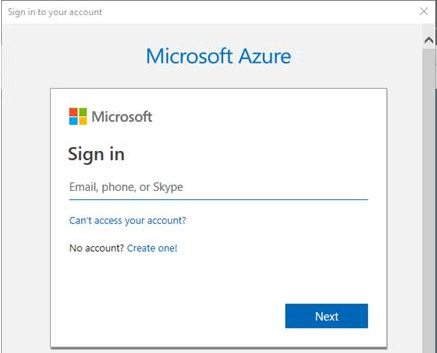
Aşağıdaki komutu çalıştırarak okuyucu rolü izinleri verin:
# Add Reader role to the required user on the Root Management Group # Replace "user@domian.com” with the user to grant access to New-AzRoleAssignment -SignInName "user@domain.com" -RoleDefinitionName "Reader" -Scope "/"Rolü kaldırmak için aşağıdaki komutu kullanın:
Remove-AzRoleAssignment -SignInName "user@domain.com" -RoleDefinitionName "Reader" -Scope "/"
Yükseltilmiş erişimi kaldırma
Azure rolleri kullanıcılara atandıktan sonra kiracı yöneticisinin kendisini kullanıcı erişim yöneticisi rolünden kaldırması gerekir.
Azure Portal’ında oturum açın.
Gezinti listesinde Microsoft Entra Kimliği'ni ve ardından Özellikler'i seçin.
Azure kaynakları için erişim yönetimi'nin altında, anahtarı Hayır olarak ayarlayın.
Ayarınızı kaydetmek için Kaydet'i seçin.
Sonraki adımlar
Bu sayfada abonelikleri yönetim grupları halinde düzenlemeyi ve kullanıcılara rol atamayı öğrendiniz. İlgili bilgiler için bkz:
Geri Bildirim
Çok yakında: 2024 boyunca, içerik için geri bildirim mekanizması olarak GitHub Sorunları’nı kullanımdan kaldıracak ve yeni bir geri bildirim sistemiyle değiştireceğiz. Daha fazla bilgi için bkz. https://aka.ms/ContentUserFeedback.
Gönderin ve geri bildirimi görüntüleyin